Lorsque nous cherchons une application, nous allons installer un jeu sur vapeur ou si vous voulez d' ajouter un composant matériel à notre PC, nous faisons face à une liste d' exigences minimales . Nous connaissons peut-être les spécifications du PC par cœur , mais même ceux d'entre nous qui utilisent l'ordinateur tous les jours oublient de temps en temps la vitesse du processeur ou la version de notre Windows 10 . Les autocollants que l'équipe apporte de l'usine ne sont pas toujours conservés, et Dieu sait où sera la boîte . Pourrai-je jouer à Resident Evil 7 ou aurai-je plus peur de la température que le processeur atteindra? Puis-je télécharger la version 32 bits de Calibre , ou pour64 bits ? Si vous avez besoin de connaître chaque détail de votre ordinateur, nous vous expliquons comment voir toutes ses spécifications en un instant .
Sous Windows 10 , il existe plusieurs façons d'afficher les caractéristiques de notre PC. Le plus rapide, bien sûr, consiste à utiliser un raccourci clavier . Si nous appuyons sur Windows + Pause, nous verrons immédiatement les spécifications de l'équipement . Oui, il y a une touche Pause, juste à côté de l'écran d'impression.
Le reste des chemins implique notre ami la souris. Voici l'un des plus simples:
- Faites un clic droit sur le bouton Démarrer.
- Sélectionnez l'option Système .
Un autre moyen rapide:
- Ouvrez l' Explorateur de fichiers (la célèbre icône de dossier).
- Faites un clic droit sur cette équipe.
- Sélectionnez Propriétés .

Encore une façon.
- Nous appuyons sur le bouton Démarrer.
- Nous faisons un clic droit sur l' explorateur de fichiers .
- Dans le menu déroulant qui apparaîtra, sélectionnez Plus.
- Enfin, cliquez sur Propriétés .
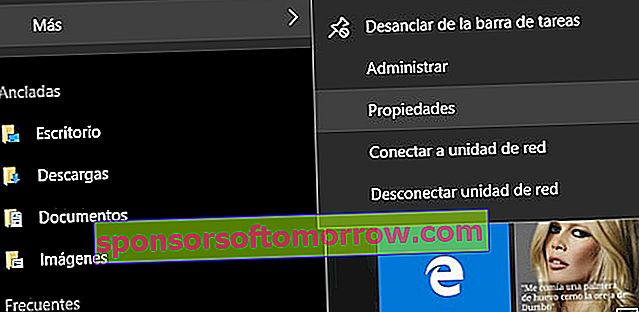
Tous ces chemins nous amènent à la même fenêtre, les informations de base de l'équipe . Ici, nous avons tout ce que nous devons savoir avant d'installer quoi que ce soit. La vitesse du processeur (en GHz) indique le nombre de cycles par seconde que le processeur exécute, c'est-à-dire la quantité d'informations et le nombre d'opérations pouvant être renvoyées. La RAM ( Random Access Memory ) est la mémoire de l'ordinateur, chargée d'accélérer la lecture des données et la mise en œuvre du programme. Le type de système , 32 bits ou 64 bits, spécifie comment le processeur gère les informations et la RAM. Ci-dessous, nous sommes informés si nous avons activé notre Windows 10 , avec le correspondantID de clé . Et puis nous avons le nom de l'équipe et du groupe de travail . Si vous ne les avez pas encore définis, il est temps d'imprimer la personnalité sur votre ordinateur.
Cependant, il se peut que nous ayons besoin de connaître en détail les tenants et les aboutissants de notre machine. Windows 10 comprend un outil de diagnostic appelé Dxdiag , qui affiche des informations sur chaque composant et pilote DirectX que nous avons installés.
- Nous appuyons sur la touche Windows + R pour ouvrir l'outil Exécuter.
- Nous écrivons dxdiag et cliquons sur OK .
- Si nous préférons, nous pouvons cliquer sur Démarrer et taper directement dxdiag .
Une fenêtre avec plusieurs onglets apparaîtra qui décompose chaque spécification de notre PC . Carte son, écran, pilotes et un long etc.
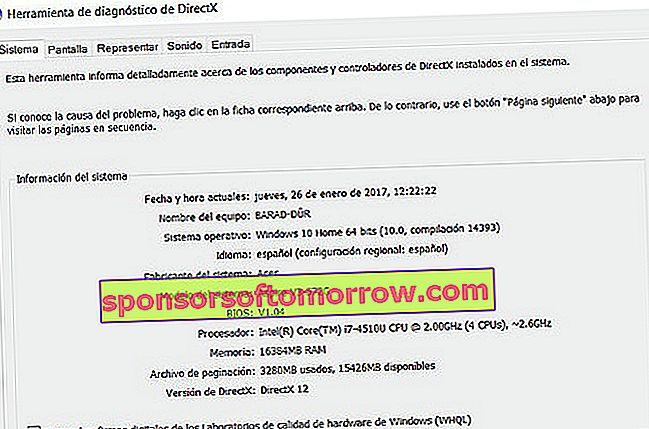
Nous avons une autre possibilité encore plus complète , qui peut nous aider, par exemple, si nous devons nous adresser au service technique. Nous cliquons sur Démarrer , écrivons les informations système et ouvrons l'application qui apparaît en surbrillance. Une nouvelle fenêtre s'affichera qui détaille toutes les caractéristiques et composants de l'ordinateur . Dans la colonne de gauche, nous avons le titre de chaque section, et à droite sa description précise. De plus, nous avons un moteur de recherche pour ne pas nous perdre dans les deux composants, et nous pouvons même exporter toutes les informations au format texte ou PDF .

Vous savez déjà voir toutes les spécifications de votre PC , mais ne vous cachez pas et ne vous avouez pas: à la fin vous installerez le jeu et vous vérifierez in situ s'il tire bien ou pas, sans appuyer sur Windows + Pause ou quoi que ce soit. Nous vous comprenons, c'est ce que nous finissons tous par faire.


